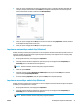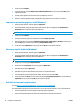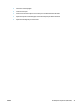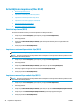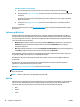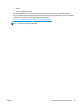HP LaserJet Pro MFP M225, M226 User Guide
Activităţile de imprimare (Mac OS X)
●
Modul de imprimare (OS X)
●
Imprimarea automată pe ambele feţe (OS X)
●
Imprimarea manuală pe ambele feţe (OS X)
●
Imprimarea mai multor pagini pe coală (OS X)
●
Selectarea tipului de hârtie (OS X)
●
Activităţi de imprimare suplimentare
Modul de imprimare (OS X)
Procedura următoare descrie procesul de imprimare de bază pentru OS X.
1. Faceţi clic pe meniul File (Fişier), apoi faceţi clic pe opţiunea Print (Imprimare).
2. Selectaţi produsul.
3. Faceţi clic pe Show Details (Afişare detalii), apoi selectaţi alte meniuri pentru a regla setările de
imprimare.
4. Faceţi clic pe butonul Print (Imprimare).
Imprimarea automată pe ambele feţe (OS X)
NOTĂ: Aceste informaţii se aplică produselor care au o unitate duplex automată.
NOTĂ: Această caracteristică este disponibilă dacă instalaţi driverul de imprimare HP. Este posibil să nu fie
disponibilă dacă utilizaţi AirPrint.
1. Faceţi clic pe meniul File (Fişier), apoi faceţi clic pe opţiunea Print (Imprimare).
2. Selectaţi produsul.
3. Faceţi clic pe Show Details (Afişare detalii), apoi faceţi clic pe meniul Layout (Aspect).
4. Selectaţi o opţiune de legare din lista derulantă Two-Sided (Faţă-verso).
5. Faceţi clic pe butonul Print (Imprimare).
Imprimarea manuală pe ambele feţe (OS X)
NOTĂ: Această caracteristică este disponibilă dacă instalaţi driverul de imprimare HP. Este posibil să nu fie
disponibilă dacă utilizaţi AirPrint.
1. Faceţi clic pe meniul File (Fişier), apoi faceţi clic pe opţiunea Print (Imprimare).
2. Selectaţi produsul.
3. Faceţi clic pe Show Details (Afişare detalii), apoi faceţi clic pe meniul Manual Duplex (Duplex manual).
4. Faceţi clic pe caseta Manual Duplex (Duplex manual) şi selectaţi o opţiune de legare.
5. Faceţi clic pe butonul Print (Imprimare).
34 Capitolul 4 Imprimarea ROWW